10 Beste Open Source Linux -Code -Editoren
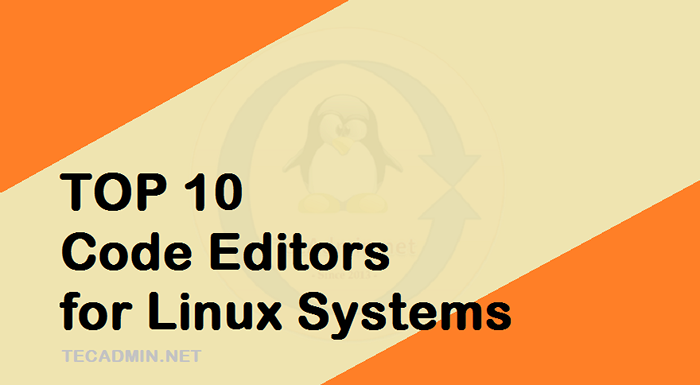
- 2616
- 800
- Aileen Dylus
Die Codierung ist Teil des Lebens und der IDE eines jeden Entwicklers (integrierte Entwicklungsumgebung) erleichtert diese Aufgabe für sie. Die IDEs sind unzählige nützliche Funktionen und unterstützen die Programmierung verschiedener Sprachen in derselben Umgebung.
Darüber hinaus bieten IDEs Benutzern Plug-Ins, um das Programm und automatische Vervollständigungs-Tags und Klassen zusätzliche Funktionen zu verleihen, um die Programmierung schneller zu gestalten. Benutzer können auch das vorbereitete Code-Stück in ihren Programmen nutzen. IDEs machen die Codierung schneller und einfacher und daher heute sind wir hier, um die zu besprechen 10 Beste Code -Editoren (IDEs) Verfügbar für Linux.
1. Atom
Atom verfügt über moderne Benutzeroberflächen mit einem intelligenten, trendigen Ansatz, der den Benutzern die Anpassung erleichtert. Es bietet Benutzern einen integrierten Paketmanager, eine automatische Vervollständigung von Tags und Klassenfunktionen, den Dateisystembrowser und ermöglicht Benutzern die Funktionen und Ersetzen von Funktionen. Es soll sowohl der beste Code -Editor für Linux als auch für andere Betriebssysteme sein.
Um Atom auf Ihrem Linux -System zu installieren, verwenden wir den Befehl snap und führen den folgenden Befehl aus:
sudo snap installatom -klassisch Starten Sie es danach, indem Sie in Ihrem System suchen und Ihren Code bearbeiten.
Wenn Sie Atom aus Ihrem System deinstallieren möchten, führen Sie den folgenden Befehl aus:
sudo snap entfernen Sie Atom Dadurch wird der Atom -Texteditor aus Ihrem System entfernt.
2. Visual Studio -Code
Einer der beliebtesten Code -Redakteure, mit denen Sie sicher sind, dass Sie bereits vertraut sind, ist Visual Studio Code. Es handelt. Benutzer können es für verschiedene Programmiersprachen und Debugging-Zwecke verwenden und ihre Erweiterungs- und automatische Vervollständigungsfunktion nutzen.
Um den visuellen Code auf Ihrem Ubuntu zu installieren, muss der folgende Befehl ausgeführt werden, der den Befehl SNAP verwendet:
sudo snap install code -Classic Starten Sie nach Abschluss der Installation, indem Sie in Ihrem System suchen.
3. Eclipse IDE
Ein weiterer beliebter Code -Editor ist Eclipse, den fast jeder andere Entwickler auf seinen Systemen hat. Es bietet Benutzern verschiedene automatische Abschlussfunktionen sowie eine Drag & Drop-Funktion, über die Benutzer eine grafische Oberfläche für ihre Anwendung erstellen können. Benutzer können ihre Projekte später visuell debuggen und bearbeiten, da sie in der Eclipse -Bibliothek gespeichert werden.
4. Vscodium
VSCodium ähnelt dem Visual Code Studio, aber damit müssen Sie sich keine Sorgen um die Lizenz, das Branding und die Telemetrie von Microsoft machen. Es bietet Benutzern eine moderne Schnittstelle zum Bearbeiten, Debugieren des Code.
Um VSCODE zu installieren, verwenden wir Snap Store und führen den Befehl im Terminal aus:
sudo snap installieren codium -klassisch Starten Sie es, indem Sie in Ihrem System suchen.
5. Klammern
Ein weiterer plattformübergreifender Code-Editor, der speziell für die Webentwicklung bestimmt ist. Benutzer können plattformübergreifende Bearbeitung durchführen, den Code live vorantreiben und Erweiterungen wie EMMET, Einrückungsanleitungen verwenden. Darüber hinaus bietet es Funktionen von Inline -Bearbeitung und Plugins, um Ihren Code zu verbessern.
Um Klammern auf Ihrem System zu installieren, führen Sie den unten angegebenen Befehl aus:
sudo snap install brackets -klassisch Dadurch werden die Toolhalterungen installiert und startet einfach auf Ihrem System und auf dem folgenden Bildschirm wird angezeigt:
6. Sublime Text 3
Ein weiterer erstaunlicher Redakteur für Linux für Markup und Stil ist Sublime Text 3. Es wird mit einer benutzerdefinierten Regex -Funktion geliefert, um das Laden und Indizieren von Dateien und Code zu steigern, um sie präsentierbar zu machen. Dieses Tool verfügt über hoch anpassbare Einstellungen, die über JSON -Dateien durchgeführt werden können.
So installieren Sie Sublime Text 3 auf Ubuntu 20.04 Führen Sie den folgenden Befehl aus:
sudo snap installieren sublime-text-klassisch Starten Sie nun das Programm, indem Sie es in Ihrem System durchsuchen, und Sie sind alle für die Bearbeitung Ihres Codes festgelegt.
7. GEDIT (IDE)
Dieser ist eine vorinstallierte IDE auf der Gnome-Desktop-Umgebung unter Linux. Gedit ist ein einfacher Code -Editor in C -Sprache, mit dem Benutzer in verschiedenen Sprachen wie JavaScript, HTML, C, C ++, Python und anderen Programmiersprachen codieren können. Es ist ein einfaches Werkzeug, mit dem anpassbare Syntax- und Zwischenablagefunktionen für Schnitt/Kopieren/Einfügen ermöglicht werden können.
Installieren GEDIT auf Ubuntu 20.04 Führen Sie den Befehl aus und starten Sie nach der Installation den Editor und beginnen Sie mit dem Gebrauch:
sudo snap install dit -klassisch Suchen Sie nun in Ihrem System und im folgenden Fenster startet:
8. VIM -Code -Editor
Vim ist der beliebteste Code -Editor für UNIX, mit dem das Ändern und Bearbeiten eines beliebigen Textes problemlos ermöglicht wird. Linux-Software kann problemlos erstellt werden, da jede andere Programmiersprache in VIM codiert werden kann und Plug-Ins verfügbar sind. Viele alte und moderne Dateiformate werden von ihm unterstützt.
Um den VIM -Editor in Ihrem System zu installieren, benötigen Sie den unten angegebenen Befehl, um ausgeführt zu werden:
sudo snap install vim-editor-Beta Starten Sie es, indem Sie "Vim-Eduitor" in Ihr Terminal eingeben, und es öffnet das folgende Fenster in Ihrem Terminal:
9. Blaufisch
Dieser neue plattformübergreifende Code-Editor ist einer der besten HTML-Herausgeber. Es bietet Benutzern automatische Vervollständigungsfunktionen von Tags und unterstützt die Integration externer Programme, automatische Indentation, Plug-Ins und eine saubere Benutzeroberfläche, mit der Benutzer mit der Codebearbeitung in Linux-Systemen beginnen können.
So installieren Sie Bluefish?
Der folgende Befehl sollte im Terminal ausgeführt werden, um Bluefish zu installieren. Geben Sie zunächst das PPA -Repository von Bluefish in das Ubuntu APT -Repository ein:
sudo add-apt-repository pPA: Klaus-arborm/Bluefish Drücken Sie die Eingabetaste, um den Vorgang fortzusetzen, und installieren Sie jetzt Bluefish, indem Sie den Befehl ausführen:
sudo apt-Get Installieren Sie Bluefish Jetzt sind Sie alle so eingestellt, dass Sie es auf Ihrem System starten, indem Sie es einfach auf Ihrer Desktop -Suche durchsuchen.
10. Geany
Die beste IDE für GTK+ Tool -Integration ist Geany, das alle wichtigen Programmiersprachen mit geringeren Abhängigkeiten unterstützt. Es wird mit einer Benutzeroberfläche konfiguriert, die konfigurierbar ist, und Plug-Ins sind verfügbar, um verschiedene Funktionen hinzuzufügen. Es ermöglicht die Code-Navigation zusammen mit automatischen Vervollständigung von Tags und Symbolauflistung, um eine einfache Bearbeitung von Code zu bearbeiten.
Wenn Sie Geany auf Ihrem System installieren möchten, führen Sie den unten angegebenen Befehl aus:
sudo snap installieren Sie Geany-GTK --Edge Starten Sie nun das Programm in Ihrem System und beginnen Sie mit der Bearbeitung.
Wenn Sie Geany aus Ihrem System deinstallieren möchten, führen Sie den Befehl aus:
sudo snap entfernen geand-gtk Abschluss
Code -Editoren helfen bei der Bearbeitung von Code und Finden von Lücken schneller und einfacher. Sie sind mit verschiedenen eingebauten Plug-Ins und automatischen Vervollständigungsfunktionen geliefert, mit denen Benutzer schneller programmiert werden können. In diesem Artikel haben wir die 10 besten Code -Editoren für Linux -Systeme besprochen.
Es gibt verschiedene Optionen da draußen. Wir haben die besten besprochen, um Ihnen zu verstehen. Zusammen mit diesen Befehlen werden jedes Tool auf Ihrem System sowie Deinstallationsbefehle installiert, falls Sie es entfernen möchten.
- « So konfigurieren Sie PostgreSQL, um Remote -Verbindungen zu ermöglichen
- So installieren Sie den Knoten.JS auf Debian 11 »

